【ポケモンGO】GOスナップショットで奥行きが出る!もっとリアルにポケモン撮影
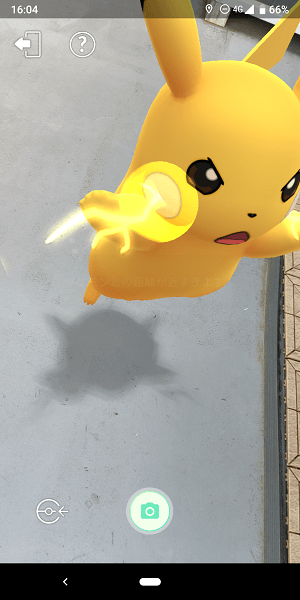
読了の目安時間: 約 0分 54秒 ポケモンGOは、最近ドーブル登場に伴い、カメラ機能を一気に使う方が増えました。 この時、iphoneであれば、撮影した写真を端末に保存するかどうか、設定でカンタンに切り換えすることができます。 切り換え方法 「設定>Pokemon GO」を選択すると、「写真」の項目があります。 これを「許可しない」だと、端末に保存しない設定。 「写真のみ追加」にすると、端末に保存する設定となります。 ドーブルの効果的な撮影方法 人によっては、たくさんの写真を撮って端末容量が一杯になっている場合も多いそうです。 なかなかドーブルが出ない時は、保存しない設定にしておいて、いざ登場した時は、自分でスクリーンキャプチャしたほうが効率的かと思います。 自分もゲットした際、一枚目でドーブルが登場しました。 (ドーブル登場時は、シャッターを押した時に右下アイコンが3回光るので、これも目印になります。 普通は1回しか光らないのです。 ) 家の中でポケモン撮影するの楽しいです。 Written by.
次の
